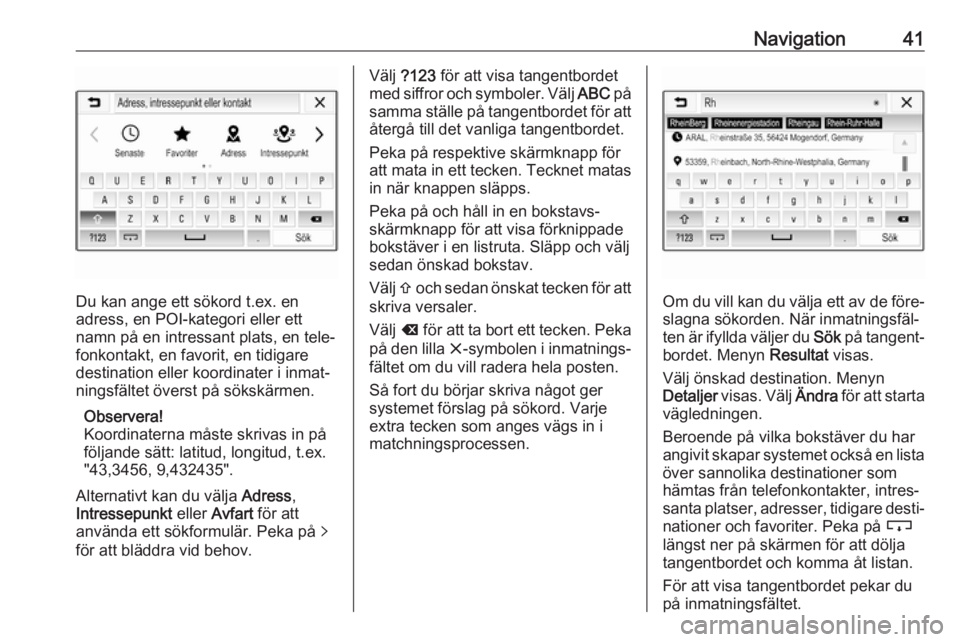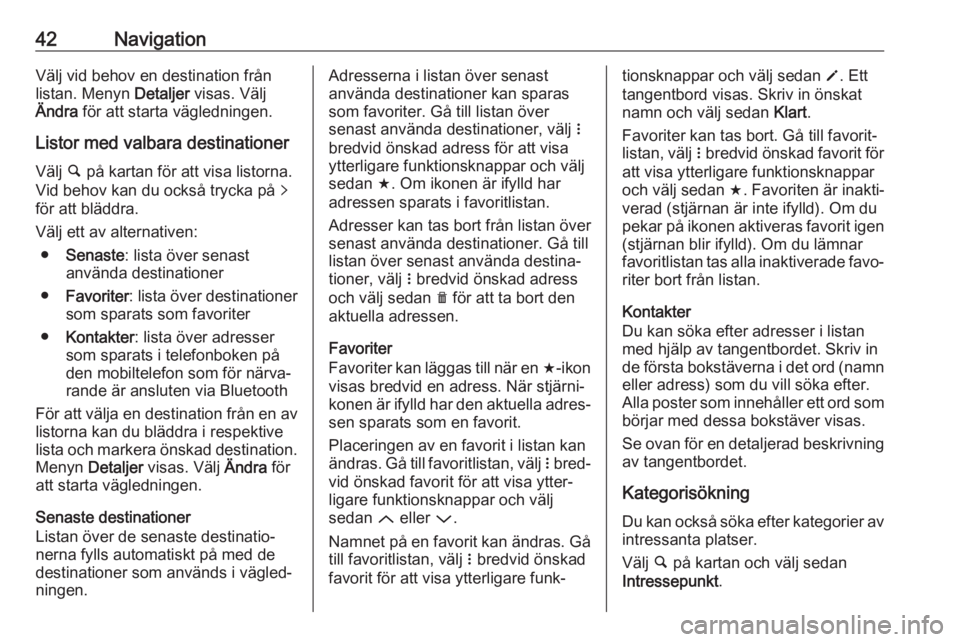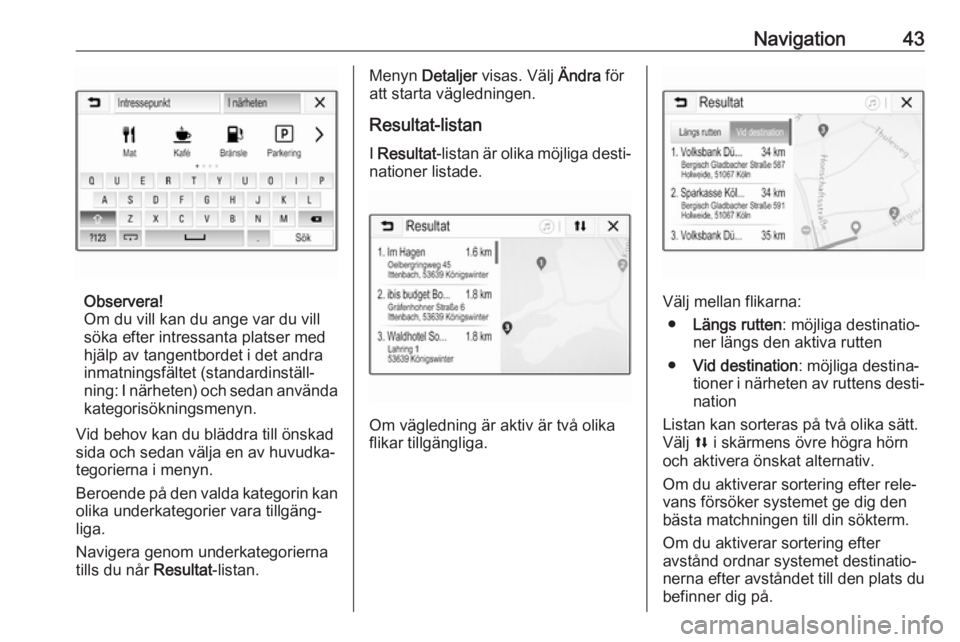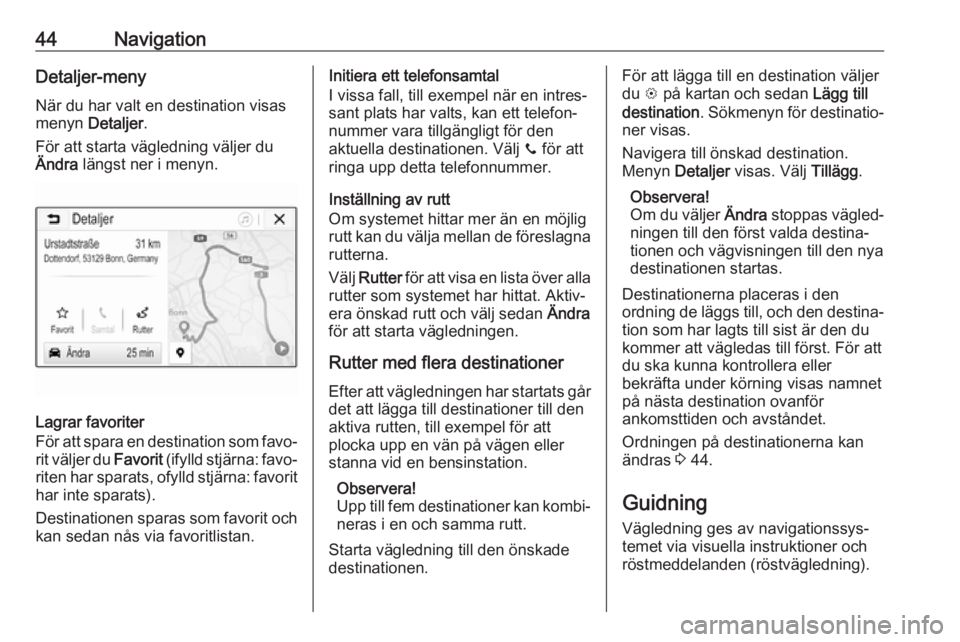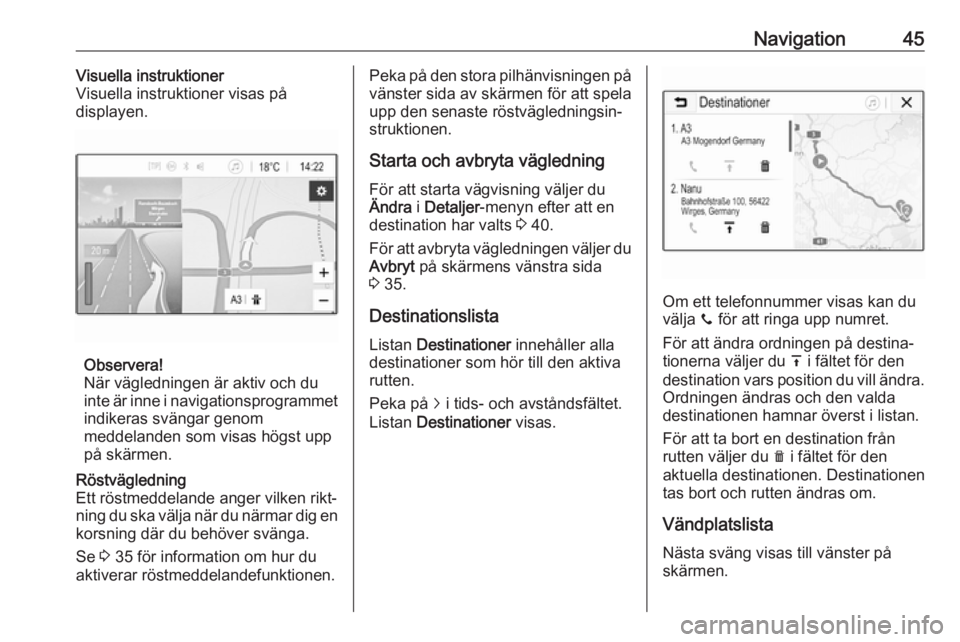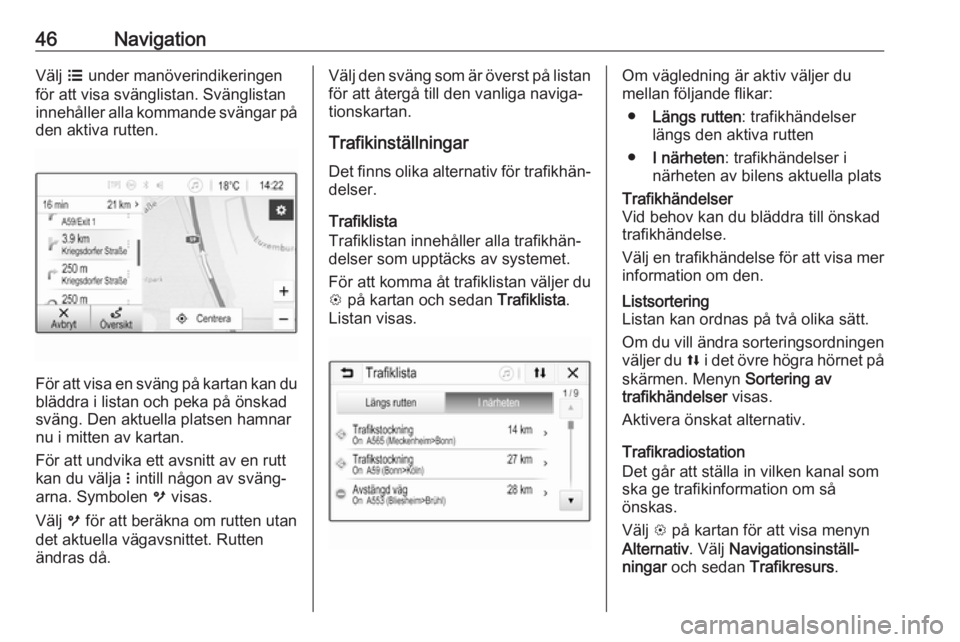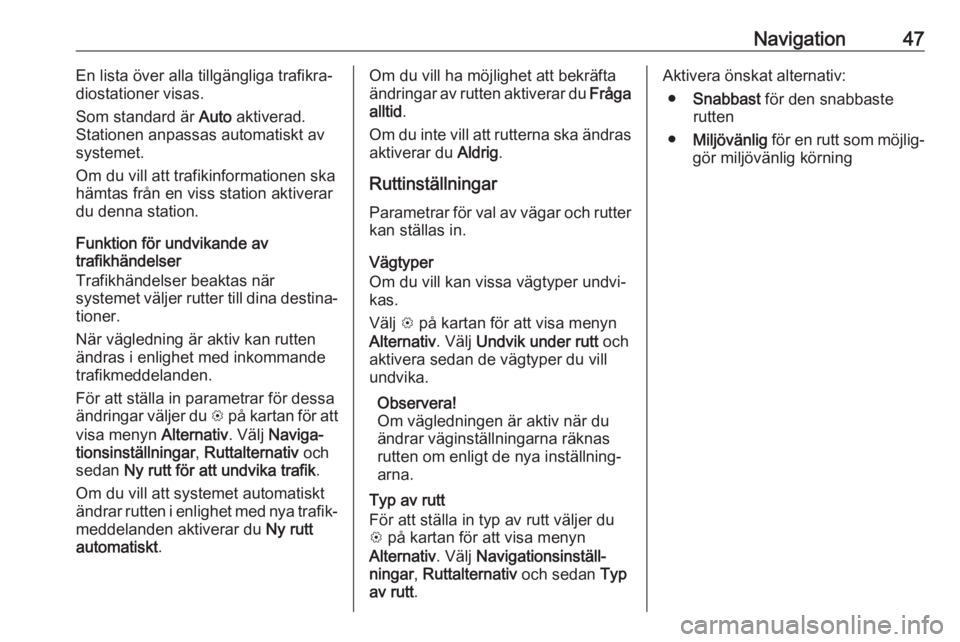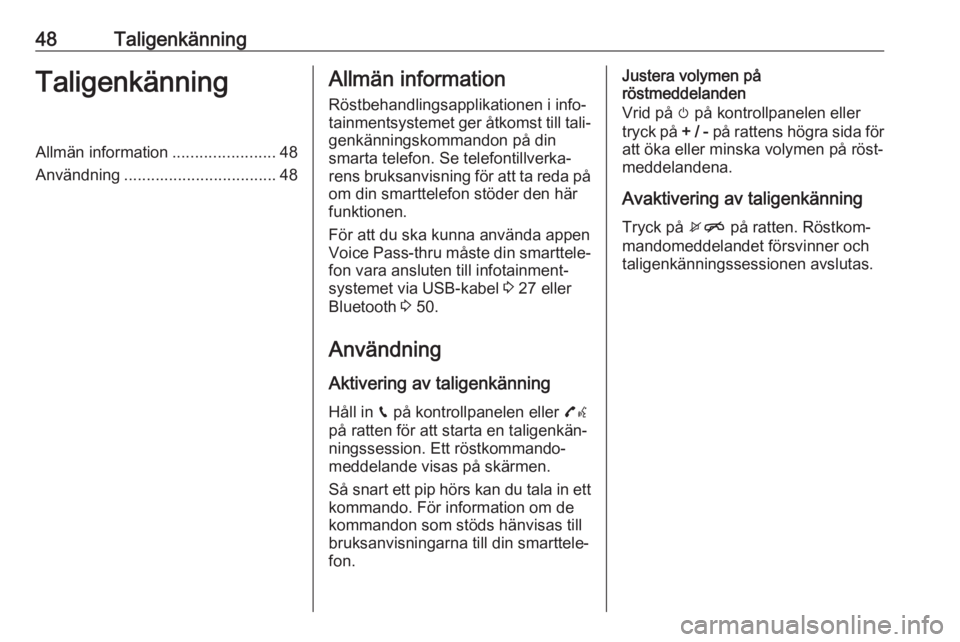Page 41 of 107
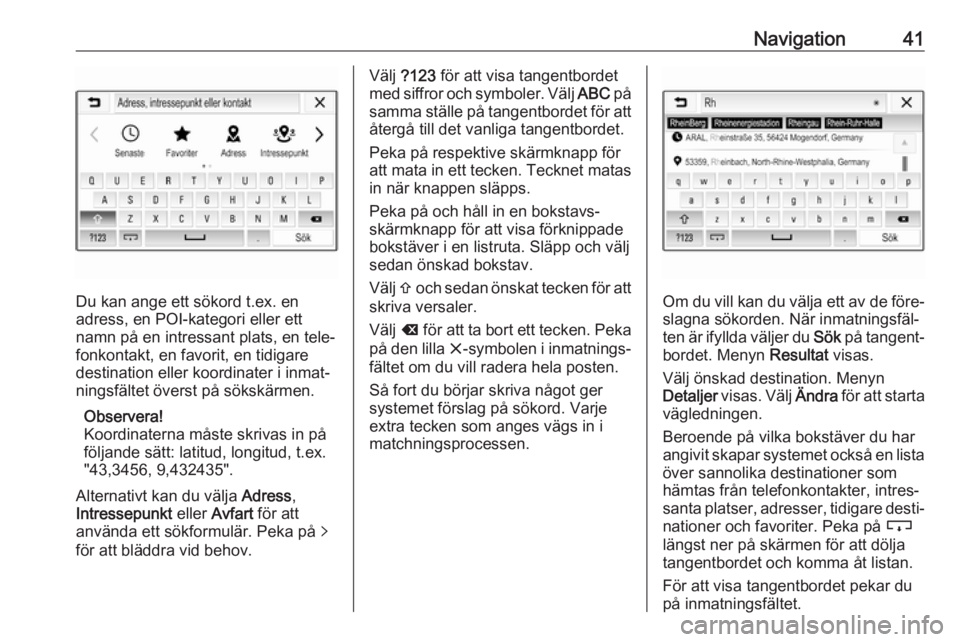
Navigation41
Du kan ange ett sökord t.ex. en
adress, en POI-kategori eller ett
namn på en intressant plats, en tele‐
fonkontakt, en favorit, en tidigare
destination eller koordinater i inmat‐
ningsfältet överst på sökskärmen.
Observera!
Koordinaterna måste skrivas in på
följande sätt: latitud, longitud, t.ex.
"43,3456, 9,432435".
Alternativt kan du välja Adress,
Intressepunkt eller Avfart för att
använda ett sökformulär. Peka på q
för att bläddra vid behov.
Välj ?123 för att visa tangentbordet
med siffror och symboler. Välj ABC på
samma ställe på tangentbordet för att
återgå till det vanliga tangentbordet.
Peka på respektive skärmknapp för att mata in ett tecken. Tecknet matas in när knappen släpps.
Peka på och håll in en bokstavs‐
skärmknapp för att visa förknippade
bokstäver i en listruta. Släpp och välj
sedan önskad bokstav.
Välj b och sedan önskat tecken för att
skriva versaler.
Välj k för att ta bort ett tecken. Peka
på den lilla x-symbolen i inmatnings‐
fältet om du vill radera hela posten.
Så fort du börjar skriva något ger
systemet förslag på sökord. Varje
extra tecken som anges vägs in i
matchningsprocessen.
Om du vill kan du välja ett av de före‐ slagna sökorden. När inmatningsfäl‐
ten är ifyllda väljer du Sök på tangent‐
bordet. Menyn Resultat visas.
Välj önskad destination. Menyn
Detaljer visas. Välj Ändra för att starta
vägledningen.
Beroende på vilka bokstäver du har angivit skapar systemet också en lista
över sannolika destinationer som
hämtas från telefonkontakter, intres‐
santa platser, adresser, tidigare desti‐ nationer och favoriter. Peka på c
längst ner på skärmen för att dölja
tangentbordet och komma åt listan.
För att visa tangentbordet pekar du
på inmatningsfältet.
Page 42 of 107
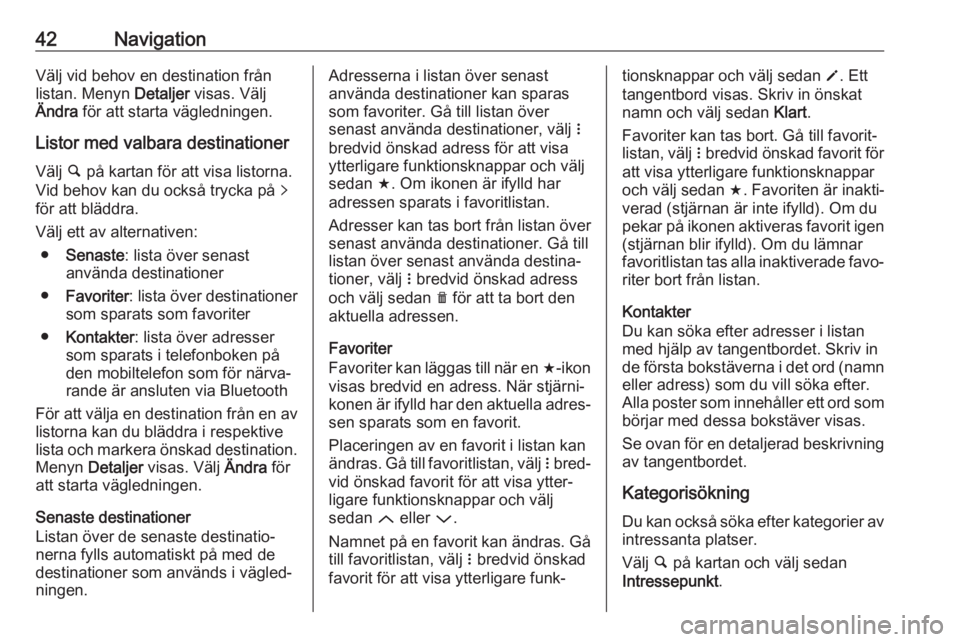
42NavigationVälj vid behov en destination frånlistan. Menyn Detaljer visas. Välj
Ändra för att starta vägledningen.
Listor med valbara destinationer
Välj ½ på kartan för att visa listorna.
Vid behov kan du också trycka på q
för att bläddra.
Välj ett av alternativen: ● Senaste : lista över senast
använda destinationer
● Favoriter : lista över destinationer
som sparats som favoriter
● Kontakter : lista över adresser
som sparats i telefonboken på
den mobiltelefon som för närva‐ rande är ansluten via Bluetooth
För att välja en destination från en av
listorna kan du bläddra i respektive
lista och markera önskad destination. Menyn Detaljer visas. Välj Ändra för
att starta vägledningen.
Senaste destinationer
Listan över de senaste destinatio‐
nerna fylls automatiskt på med de destinationer som används i vägled‐
ningen.Adresserna i listan över senast
använda destinationer kan sparas
som favoriter. Gå till listan över
senast använda destinationer, välj n
bredvid önskad adress för att visa
ytterligare funktionsknappar och välj
sedan f. Om ikonen är ifylld har
adressen sparats i favoritlistan.
Adresser kan tas bort från listan över
senast använda destinationer. Gå till
listan över senast använda destina‐
tioner, välj n bredvid önskad adress
och välj sedan e för att ta bort den
aktuella adressen.
Favoriter
Favoriter kan läggas till när en f-ikon
visas bredvid en adress. När stjärni‐
konen är ifylld har den aktuella adres‐
sen sparats som en favorit.
Placeringen av en favorit i listan kan
ändras. Gå till favoritlistan, välj n bred‐
vid önskad favorit för att visa ytter‐
ligare funktionsknappar och välj
sedan Q eller P.
Namnet på en favorit kan ändras. Gå
till favoritlistan, välj n bredvid önskad
favorit för att visa ytterligare funk‐tionsknappar och välj sedan o. Ett
tangentbord visas. Skriv in önskat namn och välj sedan Klart.
Favoriter kan tas bort. Gå till favorit‐
listan, välj n bredvid önskad favorit för
att visa ytterligare funktionsknappar
och välj sedan f. Favoriten är inakti‐
verad (stjärnan är inte ifylld). Om du pekar på ikonen aktiveras favorit igen
(stjärnan blir ifylld). Om du lämnar
favoritlistan tas alla inaktiverade favo‐ riter bort från listan.
Kontakter
Du kan söka efter adresser i listan
med hjälp av tangentbordet. Skriv in
de första bokstäverna i det ord (namn
eller adress) som du vill söka efter.
Alla poster som innehåller ett ord som börjar med dessa bokstäver visas.
Se ovan för en detaljerad beskrivning
av tangentbordet.
Kategorisökning Du kan också söka efter kategorier av
intressanta platser.
Välj ½ på kartan och välj sedan
Intressepunkt .
Page 43 of 107
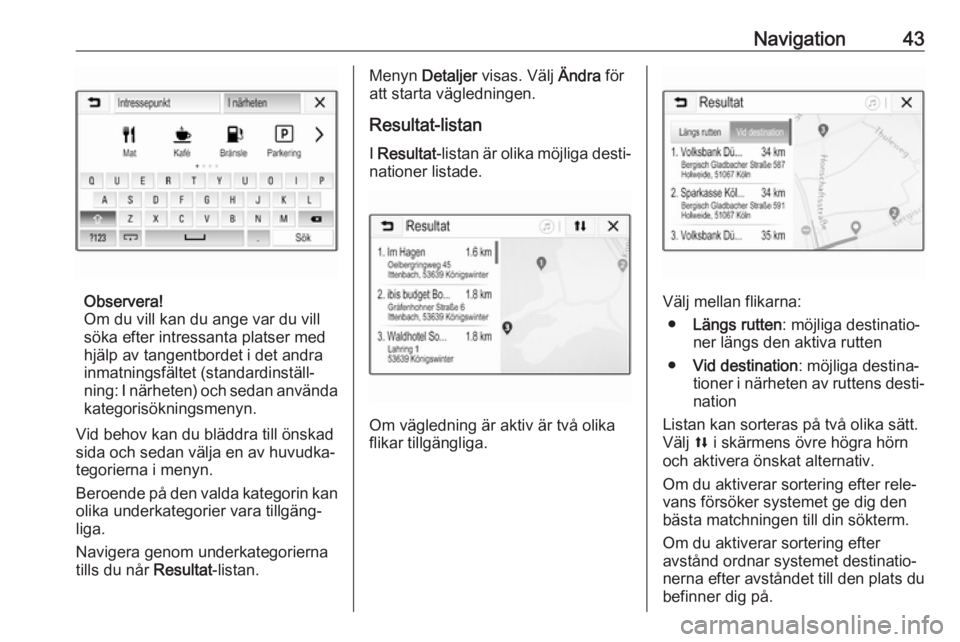
Navigation43
Observera!
Om du vill kan du ange var du vill
söka efter intressanta platser med
hjälp av tangentbordet i det andra
inmatningsfältet (standardinställ‐
ning: I närheten) och sedan använda
kategorisökningsmenyn.
Vid behov kan du bläddra till önskad
sida och sedan välja en av huvudka‐
tegorierna i menyn.
Beroende på den valda kategorin kan olika underkategorier vara tillgäng‐
liga.
Navigera genom underkategorierna
tills du når Resultat-listan.
Menyn Detaljer visas. Välj Ändra för
att starta vägledningen.
Resultat-listan
I Resultat -listan är olika möjliga desti‐
nationer listade.
Om vägledning är aktiv är två olika
flikar tillgängliga.
Välj mellan flikarna:
● Längs rutten : möjliga destinatio‐
ner längs den aktiva rutten
● Vid destination : möjliga destina‐
tioner i närheten av ruttens desti‐ nation
Listan kan sorteras på två olika sätt.
Välj l i skärmens övre högra hörn
och aktivera önskat alternativ.
Om du aktiverar sortering efter rele‐
vans försöker systemet ge dig den
bästa matchningen till din sökterm.
Om du aktiverar sortering efter
avstånd ordnar systemet destinatio‐
nerna efter avståndet till den plats du
befinner dig på.
Page 44 of 107
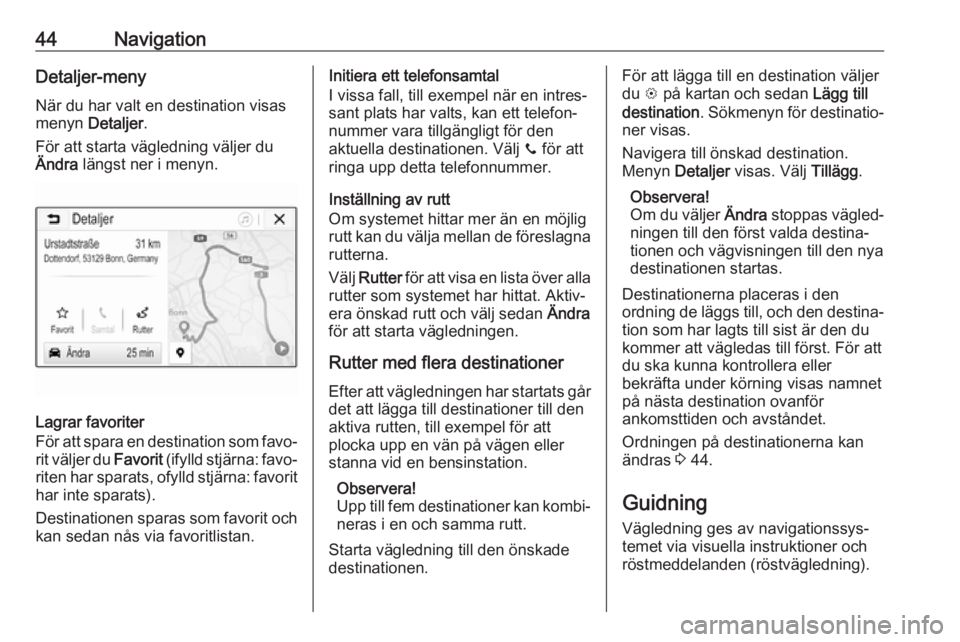
44NavigationDetaljer-meny
När du har valt en destination visas
menyn Detaljer .
För att starta vägledning väljer du
Ändra längst ner i menyn.
Lagrar favoriter
För att spara en destination som favo‐ rit väljer du Favorit (ifylld stjärna: favo‐
riten har sparats, ofylld stjärna: favorit har inte sparats).
Destinationen sparas som favorit och kan sedan nås via favoritlistan.
Initiera ett telefonsamtal
I vissa fall, till exempel när en intres‐
sant plats har valts, kan ett telefon‐
nummer vara tillgängligt för den
aktuella destinationen. Välj y för att
ringa upp detta telefonnummer.
Inställning av rutt
Om systemet hittar mer än en möjlig
rutt kan du välja mellan de föreslagna
rutterna.
Välj Rutter för att visa en lista över alla
rutter som systemet har hittat. Aktiv‐
era önskad rutt och välj sedan Ändra
för att starta vägledningen.
Rutter med flera destinationer
Efter att vägledningen har startats går
det att lägga till destinationer till den
aktiva rutten, till exempel för att
plocka upp en vän på vägen eller
stanna vid en bensinstation.
Observera!
Upp till fem destinationer kan kombi‐
neras i en och samma rutt.
Starta vägledning till den önskade
destinationen.För att lägga till en destination väljer
du L på kartan och sedan Lägg till
destination . Sökmenyn för destinatio‐
ner visas.
Navigera till önskad destination.
Menyn Detaljer visas. Välj Tillägg.
Observera!
Om du väljer Ändra stoppas vägled‐
ningen till den först valda destina‐
tionen och vägvisningen till den nya
destinationen startas.
Destinationerna placeras i den
ordning de läggs till, och den destina‐
tion som har lagts till sist är den du
kommer att vägledas till först. För att
du ska kunna kontrollera eller
bekräfta under körning visas namnet
på nästa destination ovanför
ankomsttiden och avståndet.
Ordningen på destinationerna kan
ändras 3 44.
Guidning
Vägledning ges av navigationssys‐
temet via visuella instruktioner och
röstmeddelanden (röstvägledning).
Page 45 of 107
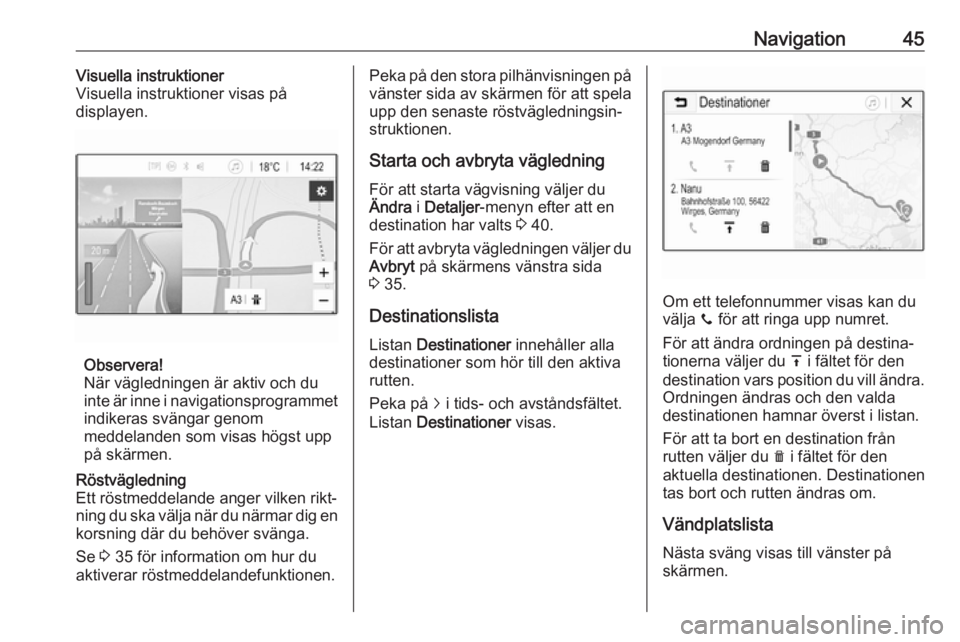
Navigation45Visuella instruktioner
Visuella instruktioner visas på
displayen.
Observera!
När vägledningen är aktiv och du
inte är inne i navigationsprogrammet
indikeras svängar genom
meddelanden som visas högst upp
på skärmen.
Röstvägledning
Ett röstmeddelande anger vilken rikt‐
ning du ska välja när du närmar dig en korsning där du behöver svänga.
Se 3 35 för information om hur du
aktiverar röstmeddelandefunktionen.Peka på den stora pilhänvisningen på vänster sida av skärmen för att spela
upp den senaste röstvägledningsin‐
struktionen.
Starta och avbryta vägledning
För att starta vägvisning väljer du
Ändra i Detaljer -menyn efter att en
destination har valts 3 40.
För att avbryta vägledningen väljer du
Avbryt på skärmens vänstra sida
3 35.
Destinationslista
Listan Destinationer innehåller alla
destinationer som hör till den aktiva
rutten.
Peka på j i tids- och avståndsfältet.
Listan Destinationer visas.
Om ett telefonnummer visas kan du
välja y för att ringa upp numret.
För att ändra ordningen på destina‐
tionerna väljer du h i fältet för den
destination vars position du vill ändra.
Ordningen ändras och den valda destinationen hamnar överst i listan.
För att ta bort en destination från
rutten väljer du e i fältet för den
aktuella destinationen. Destinationen
tas bort och rutten ändras om.
Vändplatslista
Nästa sväng visas till vänster på
skärmen.
Page 46 of 107
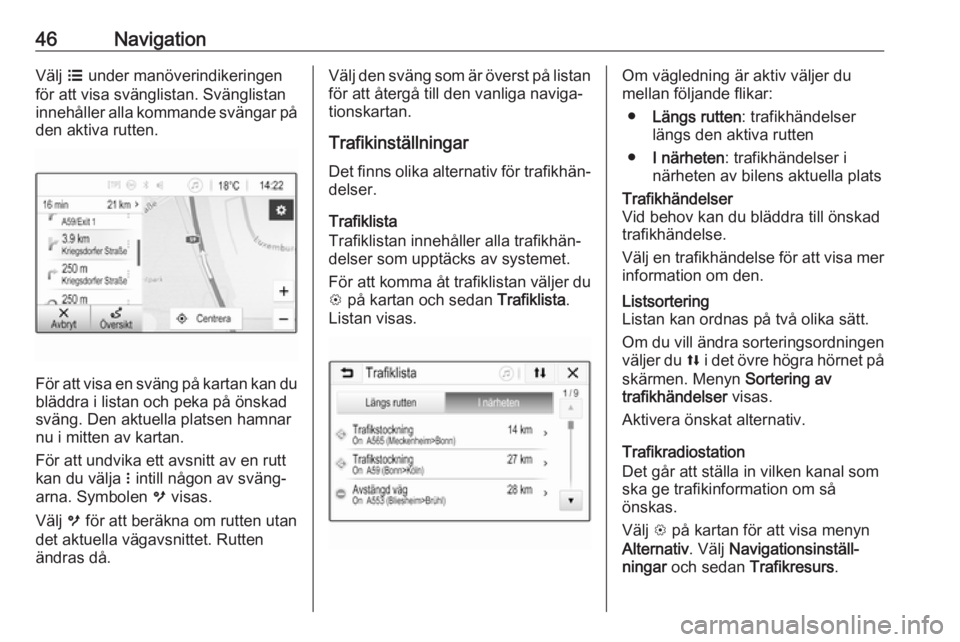
46NavigationVälj a under manöverindikeringen
för att visa svänglistan. Svänglistan
innehåller alla kommande svängar på
den aktiva rutten.
För att visa en sväng på kartan kan du bläddra i listan och peka på önskad
sväng. Den aktuella platsen hamnar
nu i mitten av kartan.
För att undvika ett avsnitt av en rutt
kan du välja n intill någon av sväng‐
arna. Symbolen m visas.
Välj m för att beräkna om rutten utan
det aktuella vägavsnittet. Rutten
ändras då.
Välj den sväng som är överst på listan
för att återgå till den vanliga naviga‐
tionskartan.
Trafikinställningar Det finns olika alternativ för trafikhän‐
delser.
Trafiklista
Trafiklistan innehåller alla trafikhän‐ delser som upptäcks av systemet.
För att komma åt trafiklistan väljer du L på kartan och sedan Trafiklista.
Listan visas.Om vägledning är aktiv väljer du
mellan följande flikar:
● Längs rutten : trafikhändelser
längs den aktiva rutten
● I närheten : trafikhändelser i
närheten av bilens aktuella platsTrafikhändelser
Vid behov kan du bläddra till önskad
trafikhändelse.
Välj en trafikhändelse för att visa mer
information om den.Listsortering
Listan kan ordnas på två olika sätt.
Om du vill ändra sorteringsordningen väljer du l i det övre högra hörnet på
skärmen. Menyn Sortering av
trafikhändelser visas.
Aktivera önskat alternativ.
Trafikradiostation
Det går att ställa in vilken kanal som
ska ge trafikinformation om så
önskas.
Välj L på kartan för att visa menyn
Alternativ . Välj Navigationsinställ‐
ningar och sedan Trafikresurs .
Page 47 of 107
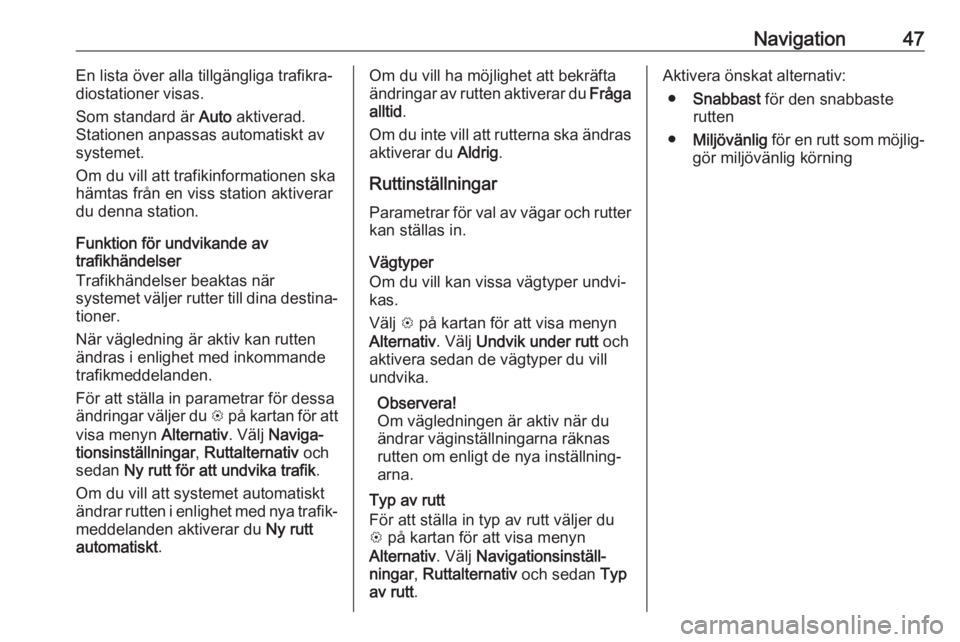
Navigation47En lista över alla tillgängliga trafikra‐
diostationer visas.
Som standard är Auto aktiverad.
Stationen anpassas automatiskt av
systemet.
Om du vill att trafikinformationen ska hämtas från en viss station aktiverar
du denna station.
Funktion för undvikande av
trafikhändelser
Trafikhändelser beaktas när
systemet väljer rutter till dina destina‐
tioner.
När vägledning är aktiv kan rutten
ändras i enlighet med inkommande
trafikmeddelanden.
För att ställa in parametrar för dessa
ändringar väljer du L på kartan för att
visa menyn Alternativ. Välj Naviga‐
tionsinställningar , Ruttalternativ och
sedan Ny rutt för att undvika trafik .
Om du vill att systemet automatiskt
ändrar rutten i enlighet med nya trafik‐ meddelanden aktiverar du Ny rutt
automatiskt .Om du vill ha möjlighet att bekräfta
ändringar av rutten aktiverar du Fråga
alltid .
Om du inte vill att rutterna ska ändras
aktiverar du Aldrig.
Ruttinställningar
Parametrar för val av vägar och rutter kan ställas in.
Vägtyper
Om du vill kan vissa vägtyper undvi‐
kas.
Välj L på kartan för att visa menyn
Alternativ . Välj Undvik under rutt och
aktivera sedan de vägtyper du vill
undvika.
Observera!
Om vägledningen är aktiv när du
ändrar väginställningarna räknas
rutten om enligt de nya inställning‐
arna.
Typ av rutt
För att ställa in typ av rutt väljer du
L på kartan för att visa menyn
Alternativ . Välj Navigationsinställ‐
ningar , Ruttalternativ och sedan Typ
av rutt .Aktivera önskat alternativ:
● Snabbast för den snabbaste
rutten
● Miljövänlig för en rutt som möjlig‐
gör miljövänlig körning
Page 48 of 107
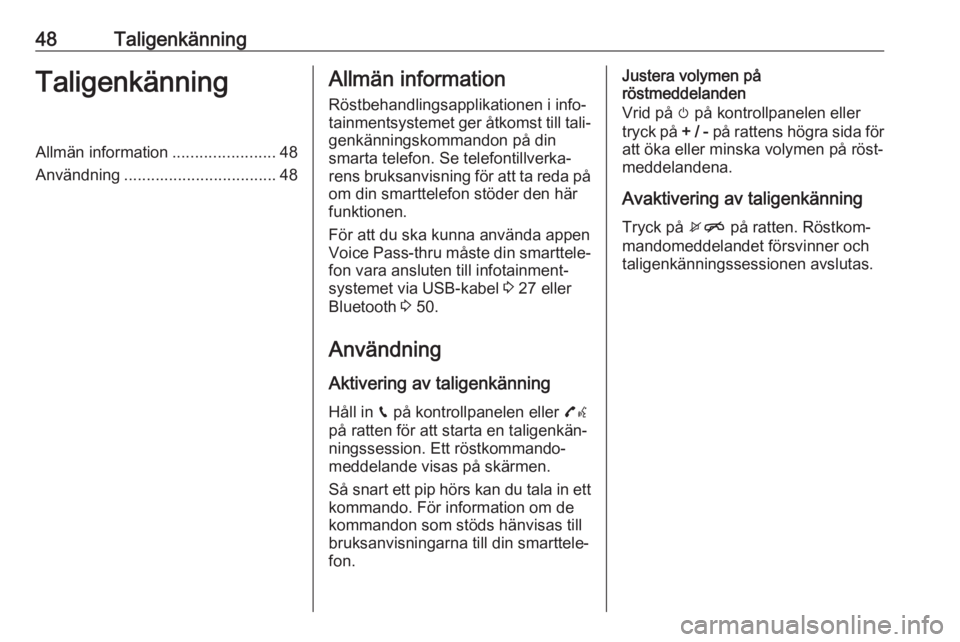
48TaligenkänningTaligenkänningAllmän information.......................48
Användning .................................. 48Allmän information
Röstbehandlingsapplikationen i info‐
tainmentsystemet ger åtkomst till tali‐ genkänningskommandon på din
smarta telefon. Se telefontillverka‐
rens bruksanvisning för att ta reda på
om din smarttelefon stöder den här
funktionen.
För att du ska kunna använda appen
Voice Pass-thru måste din smarttele‐
fon vara ansluten till infotainment‐
systemet via USB-kabel 3 27 eller
Bluetooth 3 50.
Användning Aktivering av taligenkänning Håll in g på kontrollpanelen eller 7w
på ratten för att starta en taligenkän‐
ningssession. Ett röstkommando‐
meddelande visas på skärmen.
Så snart ett pip hörs kan du tala in ett kommando. För information om de
kommandon som stöds hänvisas till
bruksanvisningarna till din smarttele‐
fon.Justera volymen på
röstmeddelanden
Vrid på m på kontrollpanelen eller
tryck på + / - på rattens högra sida för
att öka eller minska volymen på röst‐
meddelandena.
Avaktivering av taligenkänning
Tryck på xn på ratten. Röstkom‐
mandomeddelandet försvinner och
taligenkänningssessionen avslutas.
 1
1 2
2 3
3 4
4 5
5 6
6 7
7 8
8 9
9 10
10 11
11 12
12 13
13 14
14 15
15 16
16 17
17 18
18 19
19 20
20 21
21 22
22 23
23 24
24 25
25 26
26 27
27 28
28 29
29 30
30 31
31 32
32 33
33 34
34 35
35 36
36 37
37 38
38 39
39 40
40 41
41 42
42 43
43 44
44 45
45 46
46 47
47 48
48 49
49 50
50 51
51 52
52 53
53 54
54 55
55 56
56 57
57 58
58 59
59 60
60 61
61 62
62 63
63 64
64 65
65 66
66 67
67 68
68 69
69 70
70 71
71 72
72 73
73 74
74 75
75 76
76 77
77 78
78 79
79 80
80 81
81 82
82 83
83 84
84 85
85 86
86 87
87 88
88 89
89 90
90 91
91 92
92 93
93 94
94 95
95 96
96 97
97 98
98 99
99 100
100 101
101 102
102 103
103 104
104 105
105 106
106